控制台指令以太网如何配置?使用中遇到问题怎么办?
随着信息技术的飞速发展,网络配置已成为我们日常生活中不可或缺的一部分。本文将重点讨论控制台指令以太网的配置方法,并对使用中可能遇到的问题提出解决方案,以帮助读者更加熟练地管理和优化网络环境。
一、认识控制台指令以太网
在深入探讨配置过程之前,我们需要了解控制台指令以太网的基本概念。以太网是一种局域网(LAN)技术,常用于企业或家庭网络中。而控制台指令通常是指在操作系统或网络设备的命令行界面中,通过输入特定命令来管理和配置网络设置的一种方式。
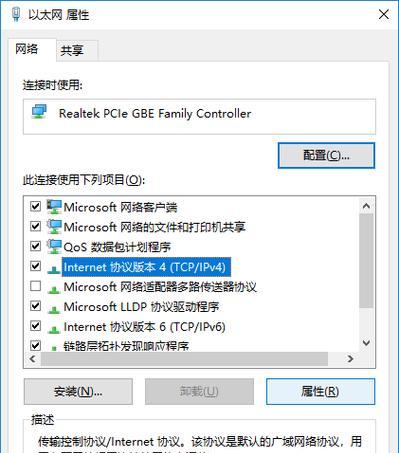
二、控制台指令以太网配置步骤
1.进入控制台界面
首先进入您所使用的操作系统或网络设备的控制台界面。对于Windows用户,可以打开命令提示符(cmd);而对于Linux或Mac用户,则是终端(Terminal)。
2.网络接口配置
通常,以太网的配置涉及以下几个步骤:
列出网络接口:输入命令(如Windows中的`ipconfig`或Linux中的`ifconfig`)来查看可用网络接口。
获取IP地址:使用动态主机配置协议(DHCP)自动获取IP地址,或手动设置静态IP地址。在Windows中使用`ipconfig/renew`命令来从DHCP服务器获取IP地址,而在Linux中则使用`dhclient`。
配置子网掩码:设置合适的子网掩码,通常与网络中的其他设备保持一致。
设置默认网关:默认网关是网络中用于与外部网络通信的设备IP地址。
配置DNS服务器:设置首选和备用DNS服务器地址,以便能够正确解析域名。
3.验证配置
完成网络接口配置后,使用`ping`命令来测试网络连通性。`pingwww.baidu.com`。
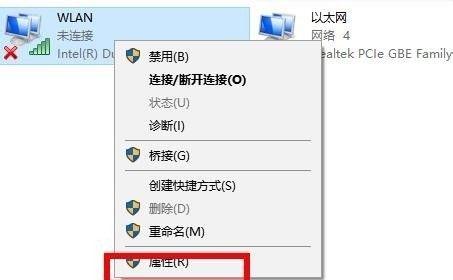
三、遇到问题怎么办?
在配置以太网时,可能会遇到各种问题,以下列出了一些常见问题及其解决方案:
1.IP地址冲突
问题描述:多个设备使用相同的IP地址,导致无法正常通信。
解决方案:手动配置一个未被占用的静态IP地址。
2.网络连接不稳定
问题描述:网络频繁断开连接或速度不稳定。
解决方案:检查网络线路、网卡驱动,以及路由器和交换机设置。
3.无法访问外网
问题描述:能够连接到局域网,但无法访问互联网。
解决方案:检查网关和DNS设置,确认防火墙或安全软件没有阻止网络访问。
4.配置后无法ping通网关
问题描述:完成网关配置后,无法通过ping命令与网关通信。
解决方案:重新确认网关设置是否正确,以及是否有防火墙规则阻止了通信。
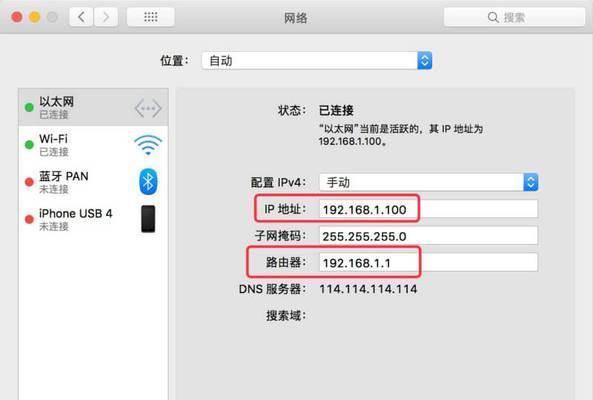
四、深度指导:详尽配置指令
为了确保配置的准确性,这里给出一些Windows和Linux系统中的具体指令:
Windows系统
查看所有网络适配器信息:`ipconfig/all`
释放当前的IP地址:`ipconfig/release`
重新获取IP地址:`ipconfig/renew`
设置静态IP地址:`netshinterfaceipsetaddressname="本地连接"static
Linux系统
查看所有网络接口信息:`ifconfiga`
设置静态IP地址:编辑`/etc/network/interfaces`文件或使用`ifconfig`和`route`命令进行设置。
五、实用技巧
备份配置:在进行网络配置更改之前,始终备份当前的网络设置,以便在出现问题时能够快速恢复。
使用图形界面:在可能的情况下,利用操作系统的图形用户界面(GUI)辅助配置,这可以简化流程并减少错误。
检查日志文件:如果问题依然无法解决,可以查看系统日志文件获取更多线索。
六、背景信息与扩展阅读
以太网配置是网络管理员和爱好者必须掌握的基础技能之一。它不仅是维护网络健康的关键,也是实现网络优化和故障排查的前提。为了更深入地理解以太网技术,您可以阅读相关网络技术书籍或在线课程,如《TCP/IP协议详解》和《CCNA学习指南》。
结语
控制台指令以太网的配置虽然涉及一系列复杂的技术操作,但遵循本文介绍的步骤和解决方案,相信您能够轻松应对大多数配置问题。如您在实践中遇到其他问题,欢迎继续探讨和学习,以进一步提升您的网络配置能力。
标签: 控制台指令
版权声明:本文内容由互联网用户自发贡献,该文观点仅代表作者本人。本站仅提供信息存储空间服务,不拥有所有权,不承担相关法律责任。如发现本站有涉嫌抄袭侵权/违法违规的内容, 请发送邮件至 3561739510@qq.com 举报,一经查实,本站将立刻删除。
相关文章
